Dieses Dokument behandelt die folgenden Themen:
Sie können bestimmen, nach wie viel unzulässigen Zugriffsversuchen auf ein fremdes Büro das Büro des Teilnehmers, der die Zugriffsversuche unternommen hat, gesperrt wird.
Anmerkung:
Diese Funktion kann unabhängig vom Administratortyp von allen
Administratoren benutzt werden.
Protokolle für jeden unzulässigen Zugriffsversuch auf ein Con-nect-Büro werden in der Con-nect-Systemdatei aufbewahrt. Die Namen der gesperrten Büros erscheinen als neue Mitteilungen im Posteingangsfach des Büros SYSCNT (auf das nur ein Systemadministrator zugreifen kann).
Ein gesperrtes Büro kann nur von einem System- oder Büroadministrator aufgesperrt werden.
Mit der Funktion "Büro aufsperren / Zugriffsversuche" können Sie den Standardwert für die Bürosperrung definieren, Büros aufsperren und nicht erfolgreiche Zugriffsversuche überprüfen.
Das folgende Diagramm zeigt, wie Sie die unterschiedlichen Bildschirme der Funktion "Büro aufsperren / Zugriffsversuche" aufrufen.
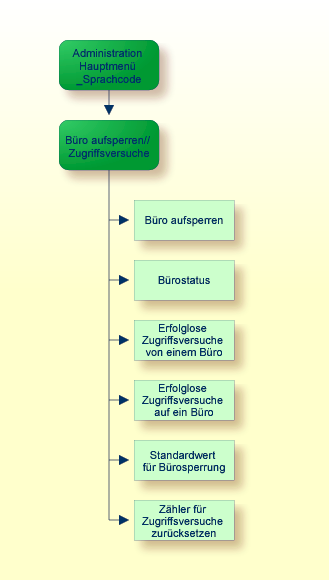
Markieren Sie das Feld "Buero aufsperren / Zugriffsversuche" im Administration-Hauptmenü mit einem beliebigen Zeichen und drücken Sie EINGABE, oder drücken Sie die entsprechende PF-Taste.
16:52 * * * C O N - N E C T 3 * * * 18.Mae.94
Buero LS Buero aufsperren / Zugriffsversuche A06799
Eine Funktion waehlen:
_ Buero aufsperren
_ Buerostatus
_ Erfolglose Zugriffsversuche von einem Buero
_ Erfolglose Zugriffsversuche auf ein Buero
_ Standardwert fuer Buerosperrung
_ Zaehler fuer Zugriffsversuche zuruecksetzen
Buero ________
Enter-PF1---PF2---PF3---PF4---PF5---PF6---PF7---PF8---PF9---PF10--PF11--PF12---
Hilfe Menue Beend Aufsp Stat Von Auf Vorg Loe
Kreuzen Sie nur eine Funktion an
|
Alle Funktionen, die innerhalb von "Büro aufsperren / Zugriffsversuche" ausgeführt werden können, werden in diesem Bildschirm angezeigt. Markieren Sie die gewünschte Funktion mit einem beliebigen Zeichen und drücken Sie EINGABE, oder drücken Sie die entsprechende PF-Taste. Daraufhin erscheint der Bildschirm für diese Funktion.
Um die Funktion zur Bürosperrung zu aktivieren, geben Sie als Erstes die Anzahl der unzulässigen Zugriffsversuche an, die ein Teilnehmer unternehmen darf, bevor sein Büro gesperrt wird. Wählen Sie hierzu die Funktion Standardwert für die Bürosperrung. Die folgenden Eingabezeilen erscheinen im unteren Teil des "Buero aufsperren / Zugriffsversuche"-Bildschirms:
_ Erfolglose Zugriffsversuche auf ein Buero
X Standardwert fuer Buerosperrung
_ Zaehler fuer Zugriffsversuche zuruecksetzen
Buero sperren nach _ unberechtigten Zugriffsversuchen
oder ankreuzen X unberechtigte Zugriffsversuche werden ignoriert
Enter-PF1---PF2---PF3---PF4---PF5---PF6---PF7---PF8---PF9---PF10--PF11--PF12---
Hilfe Menue Beend Loe
Kreuzen Sie nur eine Funktion an
|
Standardmäßig werden unzulässige Zugriffsversuche ignoriert. Um alle Zugriffsversuche aufzuzeichnen und das Büros eines Teilnehmers nach Erreichen des Standardwerts zu sperren, geben Sie einen Wert zwischen 1 und 9 im Feld "Buero sperren nach" ein und löschen das X im Feld "unberechtigte Zugriffsversuche werden ignoriert". Danach wird der Zähler jedes Mal um 1 erhöht, wenn ein Teilnehmer einen erfolglosen Zugriffsversuch auf ein Büro unternimmt, für das er keine Zugriffberechtigung hat.
Anmerkung:
Unzulässige Zugriffsversuche werden auch dann protokolliert, wenn das
Feld "unberechtigte Zugriffsversuche werden ignoriert" markiert ist. Das Büro
des Teilnehmers wird in diesem Fall jedoch nicht gesperrt.
Sobald die maximale Anzahl von Versuchen erreicht wird, erscheint ein Bildschirm mit der Mitteilung, dass das Büro des Teilnehmers wegen zu vieler unerlaubter Zugriffsversuche gesperrt wurde. Der Source-Code (C1309022) für diesen Bildschirm wird mit Ihrem System mitgeliefert, damit Sie gegebenenfalls den Text ändern können. Sie können die Parameter für diesen Bildschirm jedoch nicht ändern.
Ein Büro kann nur von einem System- oder Büroadministrator aufgesperrt werden. Wenn das Büro eines Administrators gesperrt ist, kann er es nicht selbst aufsperren; ein anderer Administrator muss es für ihn aufsperren.
Zum Aufsperren eines Büros geben Sie das Bürokennzeichen im Feld "Buero" des "Buero aufsperren / Zugriffsversuche"-Bildschirms ein und wählen die Funktion "Büro aufsperren". Daraufhin wird das Büro aufgesperrt; der Zähler wird allerdings nicht wieder zurückgesetzt (d.h. wenn der Teilnehmer danach wieder versucht, auf dasselbe Büro zuzugreifen, wird sein eigenes Büro erneut gesperrt).
Um den Zähler auf 0 zurückzusetzen, müssen Sie die Funktion "Zähler für Zugriffsversuche zurücksetzen" benutzen (siehe Zähler für Zugriffsversuche zurücksetzen).
Die Funktion "Bürostatus" zeigt Informationen über alle Büros innerhalb des Systems an. Um Informationen für ein bestimmtes Büro anzuzeigen, geben Sie das Bürokennzeichen im Feld "Buero" des "Buero aufsperren / Zugriffsversuche"-Bildschirms ein.
16:58 * * * C O N - N E C T 3 * * * 18.Mae.94
Buero LS Administration - Buerostatus zeigen A06799
Ankr Buero Name / Beschreibung Gesperrt Datum Uhrzeit
---- -------- -------------------------------- -------- ----------- -----------
__ TOM May,Thomas
Enter-PF1---PF2---PF3---PF4---PF5---PF6---PF7---PF8---PF9---PF10--PF11--PF12---
Hilfe Menue Beend Aufsp Von Auf
Kreuzen Sie nur eine Funktion an
|
In beiden Fällen erscheint der "Administration - Buerostatus zeigen"-Bildschirm. Er enthält die folgenden Informationen:
- Buero
Das Bürokennzeichen.
- Name / Beschreibung
Bei einem Privatbüro der Name des Büroteilnehmers. Bei einem unabhängigen, offenen oder Gruppenbüro die Beschreibung.
- Gesperrt
Eine Reihe von Sternen (*) bedeutet, dass das Büro gesperrt ist.
- Datum
Das Datum des letzten erfolglosen Zugriffsversuchs, der von diesem Büro aus unternommen wurde (erscheint nur, wenn das Büro gesperrt ist).
- Uhrzeit
Die Uhrzeit des letzten erfolglosen Zugriffsversuchs, der von diesem Büro aus unternommen wurde (erscheint nur, wenn das Büro gesperrt ist).
Sie können das Eingabefeld links neben einem Büro markieren und die entsprechende PF-Taste drücken, um
das gesperrte Büro aufzusperren,
erfolglose Zugriffsversuche, die von diesem Büro aus unternommen wurden, anzuzeigen,
erfolglose Zugriffsversuche auf dieses Büro anzuzeigen.
Mit dieser Funktion erhalten Sie eine Liste von Büros, auf die erfolglose Zugriffsversuche unternommen wurden. Um eine Liste für einen bestimmten Teilnehmer anzuzeigen, geben Sie das Teilnehmerkennzeichen im Feld "Buero" des "Buero aufsperren / Zugriffsversuche"-Bildschirms ein. Um eine Liste für jeden Teilnehmer anzuzeigen, lassen Sie dieses Feld leer und drücken Sie EINGABE, um jeweils die nächste Liste anzuzeigen.
17:00 * * * C O N - N E C T 3 * * * 18.Mae.94
Buero LS Zugriffsversuche von dem Buero NO A06799
Opmann,Nadine Letzter Zugriffsversuch
Ankr Buero Name / Beschreibung Anzahl Datum Uhrzeit
---- -------- -------------------------------- -------- ----------- -----------
__ JB Biebrich,Juergen 0002 12.Mae.92 11:07
__ MLK Linke,Martina 0002 13.Mae.92 11:35
Enter-PF1---PF2---PF3---PF4---PF5---PF6---PF7---PF8---PF9---PF10--PF11--PF12---
Hilfe Menue Beend Stat Auf Loe
Kreuzen Sie nur eine Funktion an
|
In beiden Fällen erscheint der "Zugriffsversuche von dem Buero Teilnehmerkennzeichen"-Bildschirm. Er enthält folgende Informationen:
- Buero
Die Büros, auf das dieses Büro Zugriffsversuche unternommen hat.
- Name / Beschreibung
Der Name des Büroteilnehmers oder die Beschreibung des Büros.
- Anzahl
Die Anzahl der Zugriffsversuche auf dieses Büro.
- Letzter Zugriffsversuch
Das Datum und die Uhrzeit des letzten Zugriffsversuchs.
Sie können das Eingabefeld links neben einem Büro markieren und die entsprechende PF-Taste drücken, um
den Status des Büros anzuzeigen,
erfolglose Zugriffsversuche auf das Büro anzuzeigen,
das Protokoll der erfolglosen Zugriffsversuche von einem Büro zu löschen (der Zähler wird dadurch auf 0 zurückgesetzt).
Anmerkung:
Im Gegensatz zu den anderen Funktionen kann die Funktion "Zähler für
Zugriffsversuche zurücksetzen" für mehrere Büros gleichzeitig angewandt werden.
Markieren Sie die Büros, für die Sie die Protokolle der erfolglosen
Zugriffsversuche löschen möchten, und drücken Sie die entsprechende
PF-Taste.
Mit dieser Funktion erhalten Sie eine Liste der Büros, die einen erfolglosen Zugriffsversuch auf ein anderes Büro unternommen haben. Um eine Liste für einen bestimmten Teilnehmer anzuzeigen, geben Sie das Teilnehmerkennzeichen im Feld "Buero" des "Buero aufsperren / Zugriffsversuche"-Bildschirms ein. Um eine Liste für jeden Teilnehmer anzuzeigen, lassen Sie dieses Feld leer und drücken Sie EINGABE, um jeweils die nächste Liste anzuzeigen.
17:02 * * * C O N - N E C T 3 * * * 18.Mae.94
Buero LS Zugriffsversuche auf das Buero AHO A06799
Hohmann,Andre Letzter Zugriffsversuch
Ankr Buero Name / Beschreibung Datum Uhrzeit
---- -------- ----------------------------------------- ----------- -----------
__ MLK Linke,Martina 10.Mae.92 11:39
Enter-PF1---PF2---PF3---PF4---PF5---PF6---PF7---PF8---PF9---PF10--PF11--PF12---
Hilfe Menue Beend Stat Von Loe
Kreuzen Sie nur eine Funktion an
|
In beiden Fällen erscheint der "Zugriffsversuche auf das Buero Teilnehmerkennzeichen"-Bildschirm. Er enthält folgende Informationen:
- Buero
Das Kennzeichen des Teilnehmers, der einen Zugriffsversuch auf dieses Büro unternommen hat.
- Name / Beschreibung
Der Name des Büroteilnehmers oder die Beschreibung des Büros.
- Letzter Zugriffsversuch
Das Datum und die Uhrzeit des letzten Zugriffsversuches auf das Büro.
Sie können das Eingabefeld links neben einem Büro markieren und die entsprechende PF-Taste drücken, um
den Status des Büros anzuzeigen,
erfolglose Zugriffsversuche von einem Büro anzuzeigen,
das Protokoll der erfolglosen Zugriffsversuche von einem Büro zu löschen (der Zähler wird dadurch auf 0 zurückgesetzt).
Anmerkung:
Im Gegensatz zu den anderen Funktionen kann die Funktion "Zähler für
Zugriffsversuche zurücksetzen" für mehrere Büros gleichzeitig angewandt werden.
Markieren Sie die Büros, für die Sie die Protokolle der erfolglosen
Zugriffsversuche löschen möchten, und drücken Sie die entsprechende
PF-Taste.
Sie können den Zähler für ein Büro auf 0 zurücksetzen (d.h. die Protokolle erfolgloser Zugriffsversuche auf ein anderes Büro löschen).
Wenn Sie den Zähler für ein bestimmtes Büro zurücksetzen möchten, geben Sie den Namen des Büros im Feld "Buero" ein, und wählen Sie die Funktion "Zähler für Zugriffsversuche zurücksetzen". Wenn Sie die Zähler für alle Büros zurücksetzen möchten, lassen Sie das Feld "Buero" leer, und wählen Sie die Funktion "Zähler für Zugriffsversuche zurücksetzen".
In beiden Fällen erscheint die folgende Eingabezeile am unteren Bildschirmrand:
_ Erfolglose Zugriffsversuche auf ein Buero
_ Standardwert fuer Buerosperrung
X Zaehler fuer Zugriffsversuche zuruecksetzen
Zaehler fuer Zugriffsversuche zuruecksetzen, die aelter als 30_ Tage sind
Enter-PF1---PF2---PF3---PF4---PF5---PF6---PF7---PF8---PF9---PF10--PF11--PF12---
Hilfe Menue Beend Aufsp Stat Von Auf Vorg Loe
|
Standardmäßig werden alle Zugriffsversuche, die älter als 30 Tage sind, gelöscht. Sie können einen anderen Zeitraum angeben, indem Sie diesen Wert überschreiben. Wenn Sie anschließend EINGABE drücken, werden alle Zugriffsversuche gelöscht, die älter als die Anzahl der angegebenen Tage sind, und der Zähler wird auf 0 zurückgesetzt.